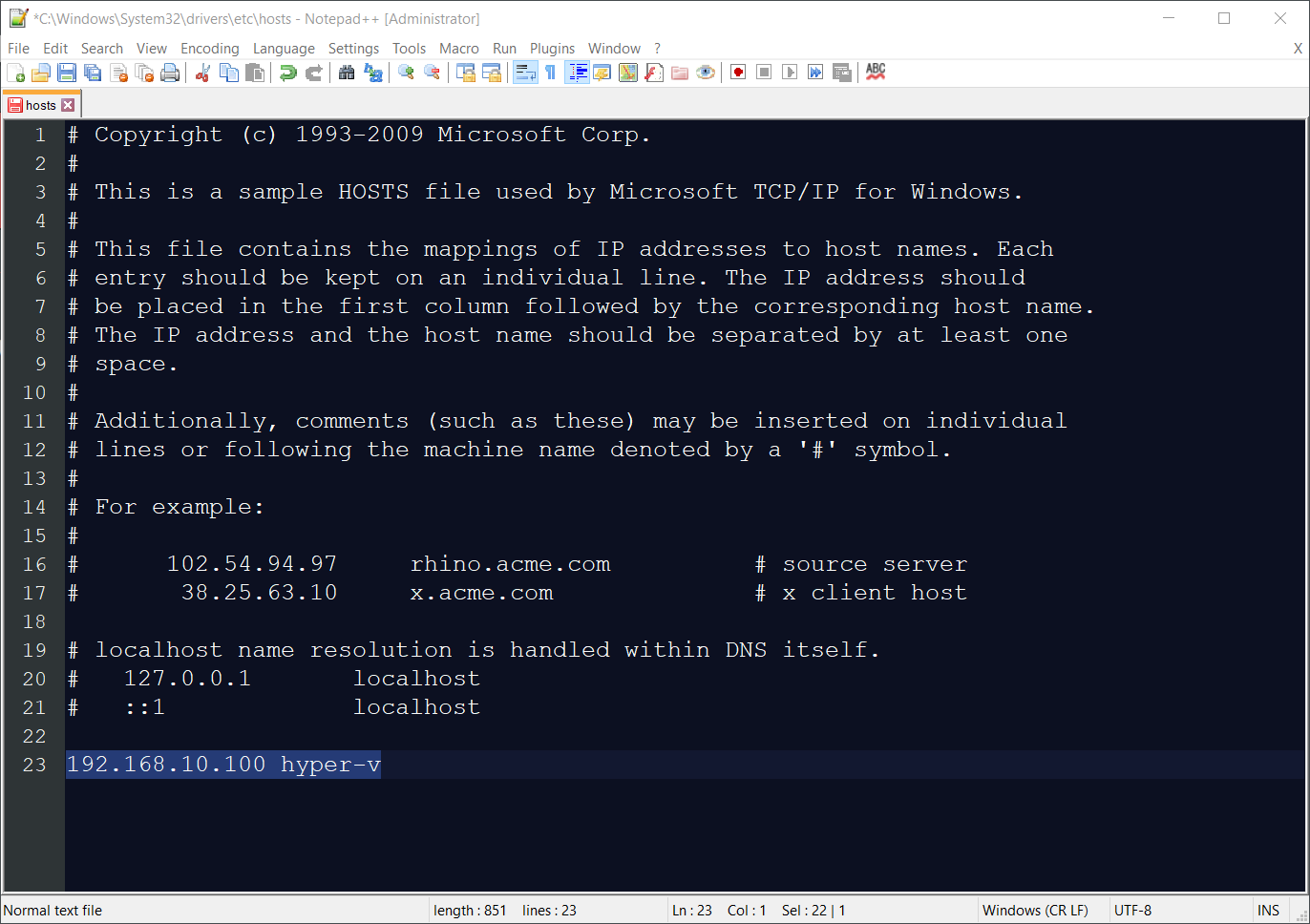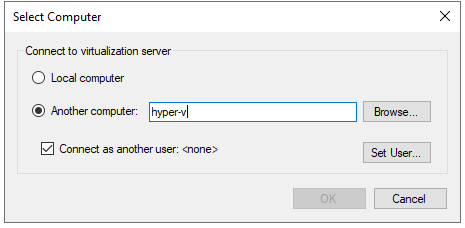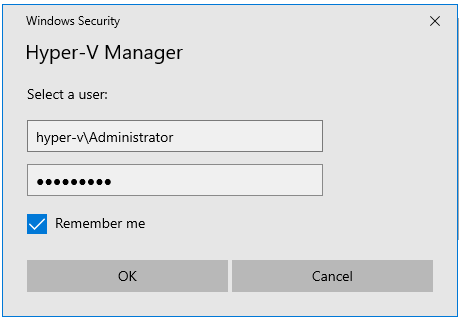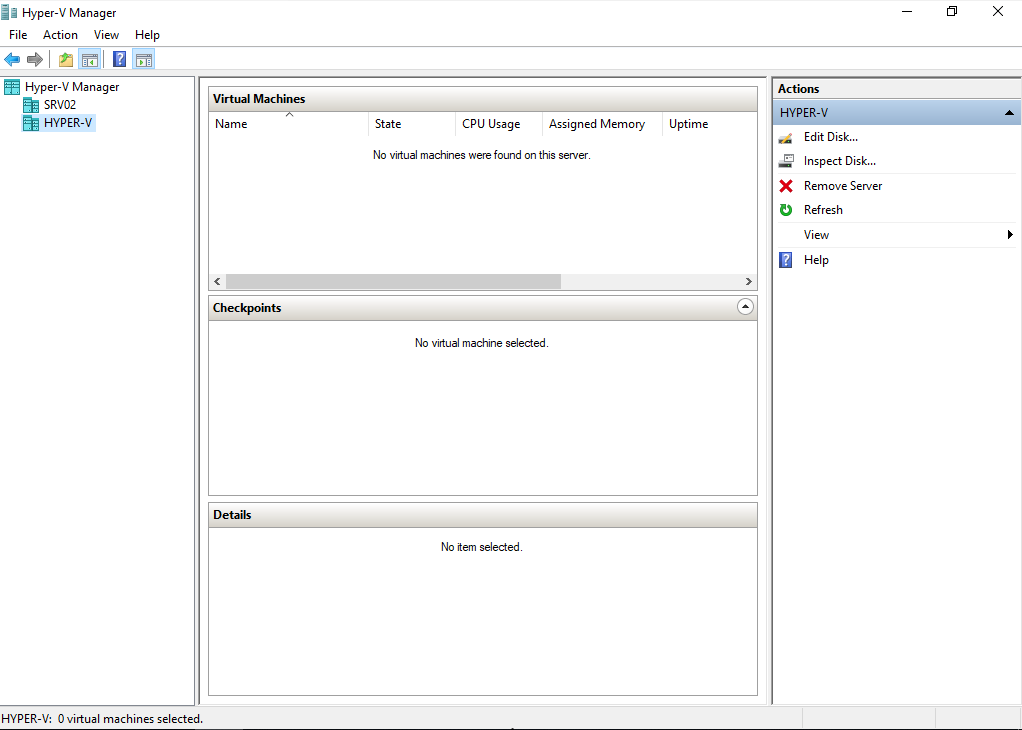প্রথম দুটি অংশে, আমরা কীভাবে শারীরিক সার্ভার মেশিনে হাইপার-ভি 2019 কোর সার্ভার ইনস্টল করবেন এবং প্রাথমিক কনফিগারেশন কীভাবে করবেন তা ব্যাখ্যা করেছি, যাতে হাইপার-ভি 2019 কোর সার্ভার ভার্চুয়াল মেশিনগুলি হোস্ট করতে পারে এবং অন্যান্য নেটওয়ার্ক ডিভাইসগুলির সাথে যোগাযোগ করতে পারে। আপনি যদি এই নিবন্ধগুলি মিস করে থাকেন তবে দয়া করে নীচের নিবন্ধগুলি দেখুন: পর্ব 1: হাইপার-ভি 2019 সার্ভার কোর কীভাবে ইনস্টল করবেন? এবং পার্ট 2: হাইপার-ভি 2019 কোর সার্ভার - প্রাথমিক কনফিগারেশন
এই নিবন্ধে, আমরা আপনাকে উইন্ডোজ 10 মেশিন থেকে আপনার হাইপার-ভি 2019 কোর সার্ভারের রিমোট পরিচালনা করার প্রক্রিয়াটি অনুসরণ করব walk
উইন্ডোজ 10 থেকে হাইপার-ভি 2019 পরিচালনা করার জন্য, উইন্ডোজ 10 পেশাদার বা এন্টারপ্রাইজ সংস্করণ, স্ল্যাট (দ্বিতীয় স্তরের ঠিকানা অনুবাদ), ন্যূনতম 4 জিবি র্যাম মেমরি এবং ভার্চুয়ালাইজেশন সমর্থন করে এমন x64 সিপিইউ সহ কয়েকটি প্রয়োজনীয়তা থাকতে হবে সমর্থন। যদি এই সমস্ত প্রয়োজনীয়তা পূরণ হয় তবে আমরা উইন্ডোজ ১০-এর মধ্যে হাইপার-ভি ক্লায়েন্টকে সক্ষম করার পদক্ষেপ নিতে পারি আমরা ইতিমধ্যে হাইপার-ভি ক্লায়েন্টকে সক্ষম করার জন্য প্রয়োজনীয় সমস্ত পদক্ষেপগুলি coveredেকে রেখেছি। অনুগ্রহ করে নিবন্ধটি দেখুন “ হাইপার-ভি দিয়ে ভার্চুয়াল মেশিন কীভাবে তৈরি এবং চালানো যায় ' ।
আপনি যদি ভার্চুয়াল মেশিন থেকে হাইপার-ভি 2019 কোর সার্ভার পরিচালনা করতে চান তবে আপনাকে নিবন্ধের নির্দেশাবলী অনুসরণ করে নেস্টেড ভার্চুয়ালাইজেশন সক্ষম করতে হবে নেস্টেড ভার্চুয়ালাইজেশন সহ ভার্চুয়াল মেশিনে হাইপার-ভি কীভাবে চালানো যায়?
আমরা সফলভাবে পূর্বের পদক্ষেপগুলি শেষ করার পরে, পরবর্তী ধাপে উইন্ডোজ 10-এ হাইপার-ভি ম্যানেজারে হাইপার-ভি 2019 সার্ভার যুক্ত করা অন্তর্ভুক্ত রয়েছে যাতে এটি করার জন্য, দয়া করে নীচের নির্দেশটি অনুসরণ করুন।
পদক্ষেপ 1: হোস্ট ফাইলটি সম্পাদনা করুন (আপনার নেটওয়ার্কে ডিএনএস সার্ভার না থাকলে ptionচ্ছিক)
আমাদের ল্যাবটিতে যেমন ডিএনএস সার্ভার নেই, আমরা মেশিনের হোস্ট ফাইলটি সম্পাদনা করব যা থেকে আমরা হাইপার-ভি 2019 কোর সার্ভারের সাথে সংযোগ স্থাপনের চেষ্টা করছি। আমাদের ক্ষেত্রে, আমরা উইন্ডোজ 10 প্রো মেশিনে হোস্ট ফাইলটি সম্পাদনা করব।
- খোলা ফাইল এক্সপ্লোরার
- নিম্নলিখিত অবস্থানে নেভিগেট করুন সি: উইন্ডোজ সিস্টেম 32 ড্রাইভারস ইত্যাদি
- ফাইলটিতে রাইট ক্লিক করুন হোস্ট এবং যে কোনও একটি ব্যবহার করে এটি সম্পাদনা করুন পাঠ্য সম্পাদক । আমাদের ক্ষেত্রে, আমরা ব্যবহার করছি নোটপ্যাড ++

- প্রকার সেই আইপি ঠিকানার সাথে সম্পর্কিত আইপি ঠিকানা এবং কম্পিউটার / সার্ভারের নাম। আমাদের ক্ষেত্রে, হাইপার-ভি 2019 কোর সার্ভারের আইপি ঠিকানাটি 168.10.100 এবং কম্পিউটার / সার্ভারের নাম হাইপার-ভি । এই অনুসারে, আমাদের যুক্ত করতে হবে 192.168.10.100 হাইপার-ভি, নীচের স্ক্রিনশট হিসাবে দেখানো হয়েছে।
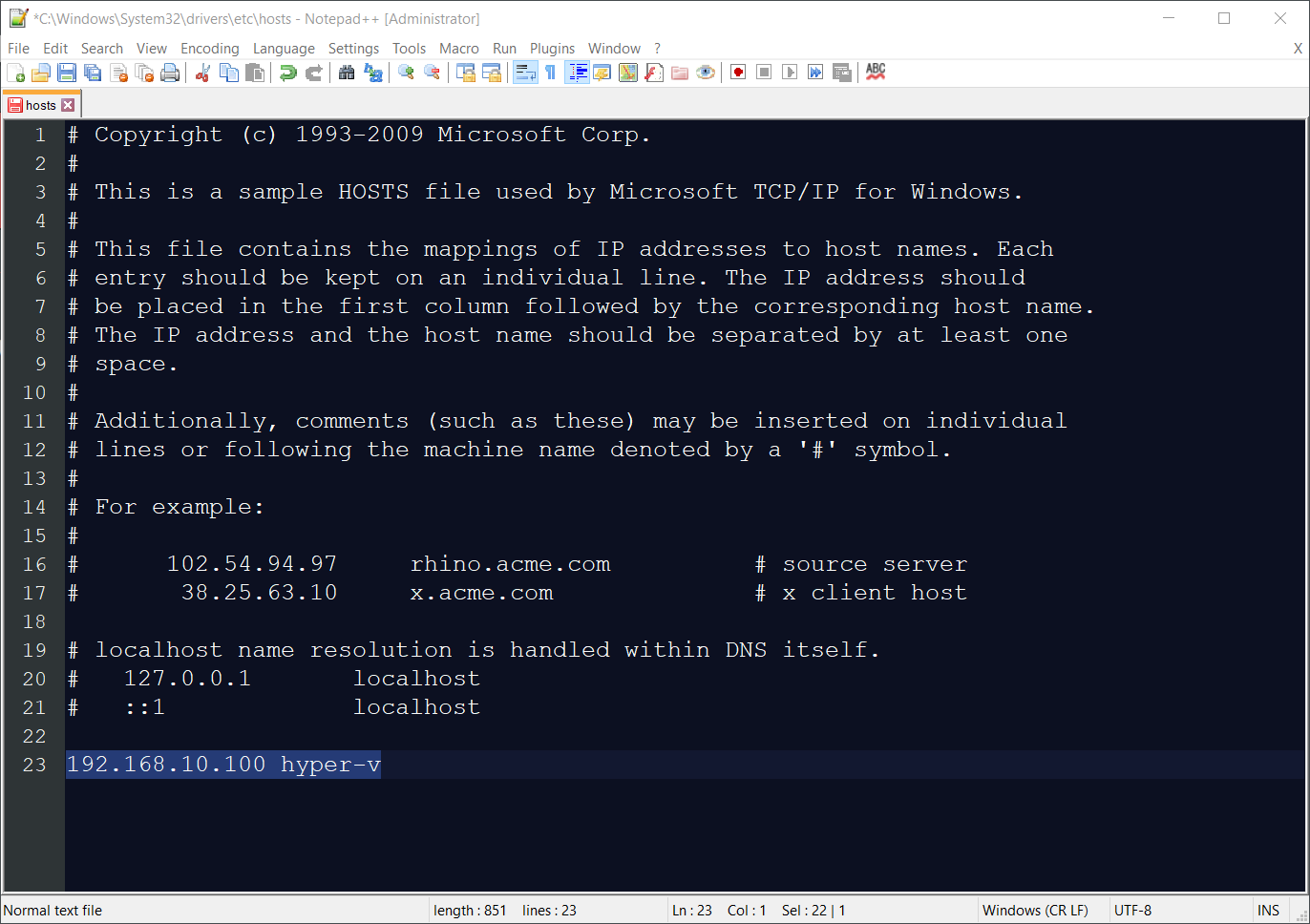
- সংরক্ষণ ফাইল. আপনি নোটপ্যাড ++ ব্যবহার করছেন এমন ক্ষেত্রে এটি আপনাকে প্রশাসক মোডে ফাইলটি সংরক্ষণ করতে বলবে। অনুগ্রহ এটি নিশ্চিত করুন ক্লিক করে ঠিক আছে ।
পদক্ষেপ 2: উইন্ডোজ 10-এ হাইপার-ভি ম্যানেজারে হাইপার-ভি 2019 সার্ভার যুক্ত করুন
এই পদক্ষেপটি উইন্ডোজ 10-এ হাইপার-ভি 2019 সার্ভারকে হাইপার-ভি ম্যানেজারে যুক্ত করার পদ্ধতি ব্যাখ্যা করে The একই পদ্ধতিটি উইন্ডোজ 8, উইন্ডোজ 8.1, উইন্ডোজ সার্ভার সংস্করণ 2012 আর 2, উইন্ডোজ সার্ভার 2016 এবং উইন্ডোজ সার্ভার 2019 এর সাথে সামঞ্জস্যপূর্ণ।
- ক্লিক করুন শুরু নমুনা এবং টাইপ হাইপার-ভি ম্যানেজার
- খোলা হাইপার-ভি ম্যানেজার
- ক্লিক চালু সার্ভারে সংযুক্ত করুন ... উইন্ডোর ডানদিকে
- নির্বাচন করুন আরেকটি কম্পিউটার এবং প্রকার হাইপার-ভি 2019 নাম। আমাদের ক্ষেত্রে এটি হয় হাইপার-ভি
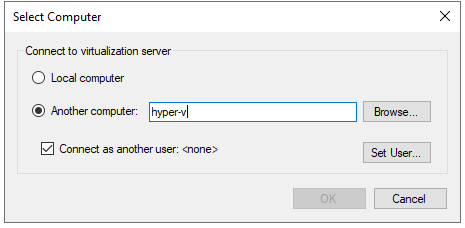
- ক্লিক চালু অন্য ব্যবহারকারী হিসাবে সংযোগ করুন: এবং তারপর ব্যবহারকারী সেট করুন ক্লিক করুন…
- প্রকার ব্যবহারকারীর নাম এবং পাসওয়ার্ড. ব্যবহারকারীর নামটি একটি ফর্ম্যাটে থাকতে হবে কম্পিউটারের নাম ব্যবহারকারী । আমাদের ক্ষেত্রে ব্যবহারকারীর নাম হাইপার-ভি প্রশাসক
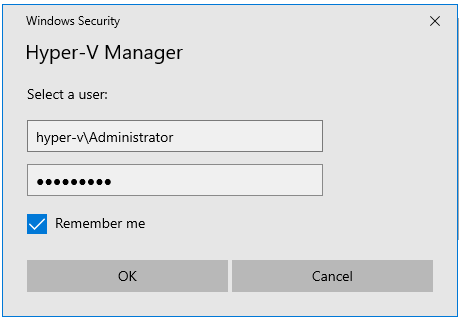
- নির্বাচন করুন আমাকে মনে কর এবং তারপরে ক্লিক করুন ঠিক আছে
- অভিনন্দন। আপনার হাইপার-ভি 2019 কোর সার্ভারটি হাইপার-ভি ম্যানেজারে সাফল্যের সাথে যুক্ত হয়েছে।
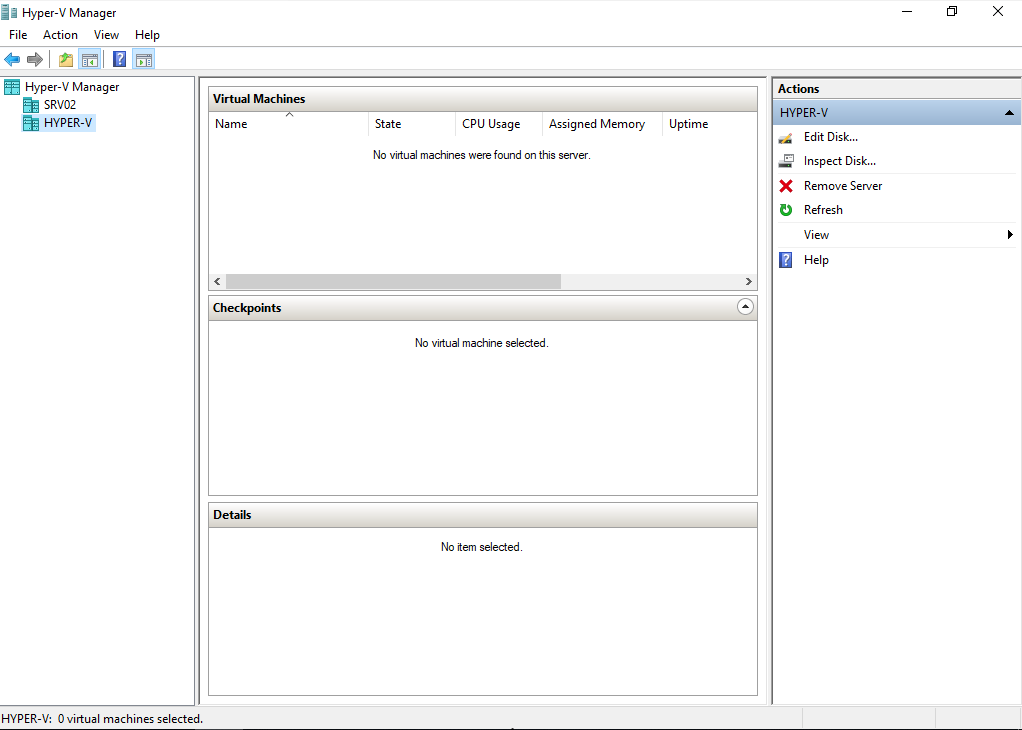
পরবর্তী নিবন্ধে, আমরা আপনাকে কীভাবে ইনস্টল করতে হবে এবং করব show আপনার প্রথম ভার্চুয়াল মেশিনটি কনফিগার করুন ।
2 মিনিট পড়া